Searchitnow.info Weiterleitung (Mac)
![]() Verfasst von Tomas Meskauskas am (aktualisiert)
Verfasst von Tomas Meskauskas am (aktualisiert)
Wie entfernt man den searchitnow.info Browserentführer von einem Mac?
Was ist searchitnow.info?
searchitnow.info ist eine gefälschte Suchmaschine, die fälschlicherweise behauptet, verbesserte Suchergebnisse zu erzeugen, welche die Surferfahrung verbessern. Das Erscheinungsbild unterscheidet sich kaum von legitimen Internetsuchmaschinen, wie Bing, Google, Yahoo und so weiter. Daher glauben viele Benutzer, dass diese Seite auch legitim und nützlich ist. Die Entwickler fördern sie jedoch über betrügerische Downloader/Installer, die Browseroptionen ohne Zustimmung modifizieren. Außerdem verfolgt searchitnow.info kontinuierlich die Surfaktivität, indem sensible Informationen gesammelt werden.
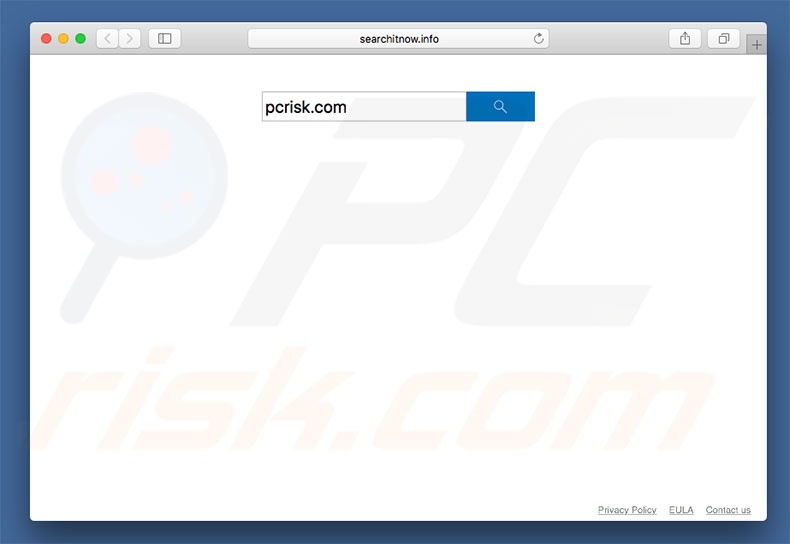
Betrügerische Setups entführen Safari, Mozilla Firefox und Google Chrome, weisen ihnen goto-searchitnow.global.ssl.fastly.net (welche Benutzer auf searchitnow.info weiterleiten) als die neue URL Registerkarte, Standardsuchmaschine und Homepage-Optionen zu. Außerdem installieren diese Setups eine Anzahl von „Hilfsobjekten“ - Drittanwendungen und Browser Programmerweiterungen (während unseren Nachforschungen war eine dieser verbreiteten Erweiterungen, Mac Protector). Daher können Benutzer Browsereinstellungen nicht rückgängig machen. „Hilfsobjekte“ setzen die Arbeit der Setups fort. Sie weisen Browsereinstellungen wieder zu, wenn Versuche unternommen werden, sie zu ändern. Daher wird es unmöglich Browser wieder auf den alten Zustand zurückzusetzen, solange „Hilfsobjekte“ präsent sind und Benutzer sind gezwungen searchitnow.info zu besuchen, wenn sie über die URL Leiste suchen, oder einfach eine neue Browserregisterkarte öffnen. Das verringert die Internetsurferfahrung erheblich. Wie oben erwähnt, werden searchitnow.info (und „Hilfsobjekte“) entwickelt, um Informationen bezüglich der Surfaktivität zu sammeln. Die Informationen beinhalten typischerweise persönliche Details, die Entwickler mit Dritten teilen (potenziellen Cyberkriminellen). Diese Personen missbrauchen private Daten oft, um Gewinne zu machen. Informationsverfolgung kann daher zu ernsthaften Datenschutzproblemen, oder sogar Identitätsdiebstahl führen. Falls Ihnen Weiterleitungen auf searchitnow.info wiederfahren, entfernen Sie sofort alle verdächtigen Anwendungen/Browser Programmerweiterungen (wie Mac Protector) und kehren Sie nie wieder auf diese Webseite zurück.
| Name | Mac Protector Browserentführer |
| Art der Bedrohung | Mac Malware, Mac Virus |
| Symptome | Ihr Mac wurde langsamer als normal, Sie sehen unerwünschte Pop-up-Werbung, Sie werden auf zwielichtige Websites weitergeleitet. |
| Verbreitungsmethoden | Betrügerische Pop-up-Werbung, kostenlose Software Installationsprogramme (Bündelung), falsche Flash-Player Installationsprogramme, Downloads von Torrent Dateien. |
| Schaden | Verfolgung des Surfens im Internet (potenzielle Datenschutzprobleme), Anzeige unerwünschter Werbung, Weiterleitungen auf zwielichtige Websites, Verlust privater Informationen. |
| Entfernung | Um mögliche Malware-Infektionen zu entfernen, scannen Sie Ihren Mac mit einer legitimen Antivirus-Software. Unsere Sicherheitsforscher empfehlen die Verwendung von Combo Cleaner. |
searchitnow.info hat viel Ähnlichkeit mit dutzenden anderen, gefälschten Internetsuchmaschinen, wie smartsearch.pw, search.opengross.com, search-mate.com und g-search.pro. Wie bei searchitnow.info, versprechen diese Seiten auch, die Surferfahrung zu verbessern, aber ihr einziger Zweck ist die Erzeugung von Gewinnen für die Entwickler. Indem Sie falsche Versprechen machen, um verbesserte Ergebnisse zu erzeugen und andere „nützliche Funktionen“ bieten (schnellen Zugriff auf beliebte Internetseiten, Wettervorhersagen, Wechselkurse, etc.), versuchen falsche Suchmaschinen, den Eindruck von Legitimität zu erwecken. Sie bringen sie regulären Benutzern keinen wirklichen Mehrwert, verursachen unerwünschte Weiterleitungen und sammeln sensible Informationen. Einige werden auch entwickelt, um falsche Ergebnisse und störende Werbung zu erzeugen (die auf nicht vertrauenswürdige Seiten führt). Daher kann die Nutzung einer gefälschten Internetsuchmaschine zu hochriskanten Systeminfektionen führen.
Wie hat sich searchitnow.info auf meinem Computer installiert?
searchitnow.info wird durch betrügerische Download-/Installationssetups gefördert. Diese Marketingmethode wird "Bündelung“ genannt. Die Entwickler wissen, dass viele Benutzer die Download-/Installationsprozesse übereilen und Schritte überspringen. Daher werden alle Informationen bezüglich der Modifizierung von Browsereinstellungen innerhalb der „Benutzerdefiniert/Erweitert“ Optionen (oder anderen Abschnitten) der Download-/Installationsprozesse versteckt . Durch Übereilen und Überspringen dieser Schritte, gewähren Benutzer versehentlich Setups die Erlaubnis, Optionen zu modifizieren, setzen ihr System verschiedenen Infektionsrisiken aus und bedrohen ihre Privatsphäre.
Wie vermeidet man die Installation potenziell unerwünschter Anwendungen?
Potenziell unerwünschte Programme (PUPs) werden auch mit der „Bündelungsmethode“ und störender Werbung (die auf bösartige Webseiten führen und Skripte ausführen könnte, die heimlich Malware herunterladen und installieren) verbreitet. Daher müssen Sie beim Herunterladen/der Installation von Software, wie auch beim Surfen im Internet generell, sehr vorsichtig sein, um die Infiltration mit PUPs zu verhindern. Stellen Sie sicher, dass Sie jeden Schritte der Download-/Installationsprozesse vorsichtig analysieren und alle Drittanwendungen ablehnen. Software sollte nur von offiziellen Quellen heruntergeladen werden und unter Nutzung eines direkten Download-Links. Downloader/Installer Dritter werden zu Geld gemacht, indem PUPs „gebündelt“ werden, weshalb Ihre Nutzung nicht empfohlen wird. Entwickler investieren viel Zeit und viele Ressourcen in die Entwicklung störender Werbung, wodurch sie legitim erscheint. Nach dem Anklicken leitet sie jedoch auf dubiose Webseiten (Glücksspiele, Dating für Erwachsene, Pornografie und ähnliches) weiter. Die meiste davon wird durch werbefinanzierte Software-artige Programme gezeigt. Wenn Ihnen daher dubiose Weiterleitungen wiederfahren, prüfen Sie die Liste installierter Apps/Zusätze und entfernen Sie alle verdächtigen Einträge. Der Schlüssel zur Computersicherheit ist Vorsicht. Wenn Ihr Computer bereits mit Browserentführern infiziert ist, empfehlen wird, dass Sie einen Scan mit Combo Cleaner durchführen, um diesen Browserentführer automatisch zu entfernen.
Betrügerischer Anwendungs-Installer, der searchitnow.info fördert:

Bildschirmkopie einer Mac Protector Hilfsobjekt-Erweiterung im Safari Internetbrowser:

Umgehende automatische Entfernung von Mac-Malware:
Die manuelle Entfernung einer Bedrohung kann ein langer und komplizierter Prozess sein, der fortgeschrittene Computerkenntnisse voraussetzt. Combo Cleaner ist ein professionelles, automatisches Malware-Entfernungstool, das zur Entfernung von Mac-Malware empfohlen wird. Laden Sie es durch Anklicken der untenstehenden Schaltfläche herunter:
▼ LADEN Sie Combo Cleaner herunter (Mac)
Der kostenlose Scanner prüft, ob Ihr Computer infiziert ist. Um das Produkt mit vollem Funktionsumfang nutzen zu können, müssen Sie eine Lizenz für Combo Cleaner erwerben. Auf 7 Tage kostenlose Testversion verfügbar. Eigentümer und Betreiber von Combo Cleaner ist Rcs Lt, die Muttergesellschaft von PCRisk. Lesen Sie mehr. Indem Sie Software, die auf dieser Internetseite aufgeführt ist, herunterladen, stimmen Sie unseren Datenschutzbestimmungen und Nutzungsbedingungen zu.
Schnellmenü:
- Was ist searchitnow.info?
- SCHRITT 1. Mit searchitnow.info verwandte Dateien und Ordner von OSX entfernen.
- SCHRITT 2. Die searchitnow.info Weiterleitung von Safari entfernen.
- SCHRITT 3. Den searchitnow.info Browserentführer von Google Chrome entfernen.
- SCHRITT 4. Die searchitnow.info Startseite und Standardsuchmaschine von Mozilla Firefox entfernen.
Das Video zeigt, wie man Adware und Browserentführer von einem Mac Computer entfernt:
searchitnow.info Weiterleitung Entfernung:
Potenziell unerwünschte auf searchitnow.info-related-bezogene Anwendungen von Ihrem "Applications" Ordner entfernen:

Klicken Sie auf das Finder Symbol. Im Finder Fenster, wählen Sie "Anwendungen". Im Anwendungen Ordner, suchen Sie nach "MPlayerX","NicePlayer", oder anderen verdächtigen Anwendungen und ziehen sie diese in den Papierkorb. Nachdem Sie die potenziell unerwünschte(n) Anwendung(en) entfernt haben, die online Werbung verursachen, scannen Sie Ihren Mac auf verbleibende, unerwünschte Komponenten.
Mac Protector Browserentführer bezogene Dateien und Ordner entfernen:

Klicken Sie auf das Finder Symbol aus der Menüleiste, wählen Sie Gehen und klicken Sie auf Zum Ordner gehen...
 Suchen Sie nach Dateien, die von werbefinanzierter Software erzeugt wurden im /Library/LaunchAgents Ordner:
Suchen Sie nach Dateien, die von werbefinanzierter Software erzeugt wurden im /Library/LaunchAgents Ordner:

Im Gehen zu Ordner...Leiste, geben Sie ein: /Library/LaunchAgents
 Im "LaunchAgents" Ordner, suchen Sie nach allen kürzlich hinzugefügten, verdächtigen Dateien und legen Sie diese in den Papierkorb. Beispiele für Dateien, die von werbefinanzierter Software erzeugt wurden - "installmac.AppRemoval.plist", "myppes.download.plist", "mykotlerino.ltvbit.plist", "kuklorest.update.plist", etc. Werbefinanzierte Software installiert häufig mehrere Dateien mit dem gleichen String.
Im "LaunchAgents" Ordner, suchen Sie nach allen kürzlich hinzugefügten, verdächtigen Dateien und legen Sie diese in den Papierkorb. Beispiele für Dateien, die von werbefinanzierter Software erzeugt wurden - "installmac.AppRemoval.plist", "myppes.download.plist", "mykotlerino.ltvbit.plist", "kuklorest.update.plist", etc. Werbefinanzierte Software installiert häufig mehrere Dateien mit dem gleichen String.
 Suchen Sie nach Dateien, die von werbefinanzierter Software erzeugt wurden im /Library/Application Support Ordner:
Suchen Sie nach Dateien, die von werbefinanzierter Software erzeugt wurden im /Library/Application Support Ordner:

In der Gehen zu Ordner...Leiste, geben Sie ein: /Library/Application Support
 Im "Application Support" Ordner, suchen Sie nach allen kürzlich hinzugefügten, verdächtigen Ordnern. Zum Beispiel "MplayerX" oder "NicePlayer" und legen Sie diese Ordner in den Papierkorb.
Im "Application Support" Ordner, suchen Sie nach allen kürzlich hinzugefügten, verdächtigen Ordnern. Zum Beispiel "MplayerX" oder "NicePlayer" und legen Sie diese Ordner in den Papierkorb.
 Suchen Sie nach Dateien, die von werbefinanzierter Software erzeugt wurden im ~/Library/LaunchAgents Ordner:
Suchen Sie nach Dateien, die von werbefinanzierter Software erzeugt wurden im ~/Library/LaunchAgents Ordner:

In der Gehen zu Ordner Leiste, geben Sie ein: ~/Library/LaunchAgents

Im "LaunchAgents" Ordner, suchen Sie nach allen kürzlich hinzugefügten, verdächtigen Dateien und bewegen Sie diese Ordner in den Papierkorb. Beispiele für Dateien, die von werbefinanzierter Software erzeugt wurden - "installmac.AppRemoval.plist", "myppes.download.plist", "mykotlerino.ltvbit.plist", "kuklorest.update.plist", etc. Werbefinanzierte Software installiert häufig mehrere Dateien mit dem gleichen String.
 Suchen Sie nach Dateien, die von werbefinanzierter Software erzeugt wurden im /Library/LaunchDaemons Ordner:
Suchen Sie nach Dateien, die von werbefinanzierter Software erzeugt wurden im /Library/LaunchDaemons Ordner:
 In der Gehen zu Ordner Leiste, geben Sie ein: ~/Library/LaunchDaemons
In der Gehen zu Ordner Leiste, geben Sie ein: ~/Library/LaunchDaemons

Im "LaunchDaemons" Ordner, suchen Sie nach allen kürzlich hinzugefügten, verdächtigen Dateien. Zum Beispiel "com.aoudad.net-preferences.plist", "com.myppes.net-preferences.plist", "com.kuklorest.net-preferences.plist", "com.avickUpd.plist", etc., und legen Sie diese in den Papierkorb.
 Scannen Sie Ihren Computer mit Combo Cleaner:
Scannen Sie Ihren Computer mit Combo Cleaner:
Wenn Sie alle Schritte in der richtigen Reihenfolge befolgt haben, sollte Ihr Mac frei von Infektionen sein. Um sicherzustellen, dass Ihr System nicht infiziert ist, scannen Sie es mit Combo Cleaner Antivirus. HIER herunterladen. Nach dem Herunterladen der Datei, klicken Sie auf das Installationsprogramm combocleaner.dmg. Ziehen Sie im geöffneten Fenster das Symbol Combo Cleaner auf das Symbol Anwendungen und legen Sie es dort ab. Öffnen Sie jetzt Ihr Launchpad und klicken Sie auf das Symbol Combo Cleaner. Warten Sie, bis Combo Cleaner seine Virendatenbank aktualisiert hat und klicken Sie auf die Schaltfläche „Combo Scan starten“.

Combo Cleaner scannt Ihren Mac jetzt auf Infektionen mit Malware. Wenn der Antivirus-Scan „Keine Bedrohungen gefunden“ anzeigt, heißt das, dass Sie mit dem Entfernungsleitfaden fortfahren können. Andernfalls wird empfohlen, alle gefundenen Infektionen vorher zu entfernen.

Nachdem Dateien und Ordner entfernt wurden, die von dieser werbefinanzierten Software erzeugt wurden, entfernen Sie weiter falsche Erweiterungen von Ihren Internetbrowsern.
Mac Protector Browserentführer Startseiten und Standard Internetsuchmaschinen von Internetbrowsern:
Mac Protector Browserentführer bezogene Safari Erweiterungen entfernen:

Öffnen Sie den Safari Browser. Aus der Menüleiste wählen Sie "Safari" und klicken Sie auf "Benutzereinstellungen...".

Im Benutzereinstellungen Fenster wählen Sie "Erweiterungen" und suchen Sie nach kürzlich installierten, verdächtigen Erweiterungen. Wenn Sie sie gefunden haben, klicken Sie auf "Deinstallieren" Symbol daneben. Beachten Sie, dass Sie alle Erweiterungen sicher von ihrem Safari Browser deinstallieren können. Keine davon sind unabdingbar für die normale Funktion des Browsers.
Startseite ändern:

Im „Benutzereinstellungen„ Fenster, wählen Sie den „Allgemein„ Reiter. Um Ihre Startseite festzulegen, geben Sie die URL der bevorzugten Internetseite (zum Beispiel: www.google.com) im Startseitenfeld ein. Sie können auch auf das „Aktuelle Seite festlegen„ Symbol klicken, falls Sie Ihre Startseite auf die Internetseite festlegen wollen, die Sie aktuell besuchen.
Standardsuchmaschine ändern:

Im „Benutzereinstellungen" Fenster, wählen Sie den „Suchen" Reiter. Hier finden Sie ein Klappmenü namens „Suchmaschine": Wählen Sie einfach Ihre bevorzugte Suchmaschine aus dem Klappmenü aus.
- Falls Sie weiterhin Probleme mit Browserweiterleitungen und unerwünschter Werbung haben - Safari zurücksetzen.
 Bösartige Programmerweiterungen von Mozilla Firefox entfernen:
Bösartige Programmerweiterungen von Mozilla Firefox entfernen:
Mac Protector Browserentführer bezogene Mozilla Firefox Zusätze entfernen:

Öffen Sie Ihren Mozilla Firefox Browser. In der oberen rechten Ecke des Bildschirms, klicken Sie auf das "Menü öffnen" (drei horizontale Linien) Symbol. Aus dem geöffneten Menü wählen Sie "Zusätze".

Wählen Sie den "Erweiterungen" Reiter und suchen Sie nach allen kürzlich installierten, verdächtigen Zusätzen. Wenn Sie sie gefunden haben, klicken Sie auf das "Entfernen" Symbol daneben. Beachten Sie, dass Sie alle Erweiterungen deinstallieren von Ihrem Mozilla Firefox Browser entfernen können - keine davon sind unabdingbar für die normale Funktion des Browsers.
Startseite ändern:

Um Ihre Startseite zu ändern, klicken Sie auf das „Menü Öffnen„ (drei horizontale Linien) Symbol und wählen Sie „Benutzereinstellungen„ aus dem Klappmenü. Um Ihre Startseite festzulegen, geben Sie die URL der bevorzugten Internetseite (zum Beispiel: www.google.com) im Startseitenfeld ein.
Standardsuchmaschine ändern:

In der URL Adressleisten, geben Sie "about:config" ein und klicken Sie auf das "I'll be careful, I promise!" Symbol.

Im „Suchen:" Feld, geben Sie den Namen des Browserentführers ein. Machen Sie einen Rechtsklick auf die gefundenen Präferenzen und klicken Sie auf „Zurücksetzen" im Klappmenü.
- Falls Sie weiterhin Probleme mit Browserweiterleitungen und unerwünschter Werbung haben - Mozilla Firefox zurücksetzen.
 Bösartige Erweiterungen von Google Chrome entfernen:
Bösartige Erweiterungen von Google Chrome entfernen:
Mac Protector Browserentführer bezogene Google Chrome Zusätze entfernen:

Öffnen Sie Google Chrome und klicken Sie auf das "Chrome Menü" (drei horizontale Linien) Symbol, das sich in der rechten oberen Ecke des Browserfensters befindet. Vom Klappmenü wählen Sie "Mehr Hilfsmittel" und wählen Sie "Erweiterungen".

Im "Erweiterungen" Fenster, suchen Sie nach allen kürzlich installierten, versächtigen Zusätzen. Wenn Sie sie gefunden haben, klicken Sie auf das "Papierkorb" Symbol daneben. Beachten Sie, dass Sie alle Erweiterungen sicher von Ihrem Google Chrome Browser entfernen können - keine davon sind unabdingbar für die normale Funktion des Browsers.
Startseite ändern:

Klicken Sie auf das „Chrome Menü„ (drei horizontale Linien) Symbol und wählen Sie „Einstellungen„. Im „Beim Start„ Abschnitt, klicken Sie auf die „Seiten einstellen„ Verknüpfung nahe der „Eine bestimmte Seite, oder eine Reihe von Seiten öffnen“ Option. Entfernen Sie die URL des Browserentführers (zum Beispiel trovi.com) und geben Sie Ihre bevorzugte URL ein (zum Beispiel google.com).
Standardsuchmaschine ändern:

Klicken Sie auf das "Chrome Menü" (drei horizontale Linien) Symbol und wählen Sie "Einstellungen". Im "Suchen" Abschnitt, klicken Sie auf "Suchmaschinen veralten..." Symbol. Im geöffneten Fenster, entfernen Sie unerwünschte Internetsuchmaschinen, indem Sie auf das "X" Symbol daneben klicken. Wählen Sie Ihre bevorzugte Internetsuchmaschine aus der Liste und klicken Sie auf das "Als Standard verwenden" Symbol daneben.
- Falls Sie weiterhin Probleme mit Browserweiterleitungen und unerwünschter Werbung haben - Google Chrome zurücksetzen.

▼ Diskussion einblenden